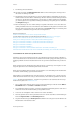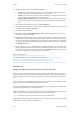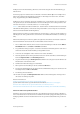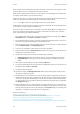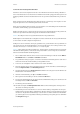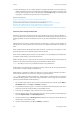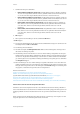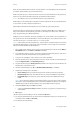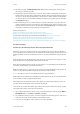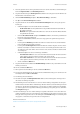Operation Manual
Drucken WorkCentre
®
5945/5955
382 Bedienungshandbuch
Wenn auf dem Gerät die Authentifizierung aktiviert wurde, ist zur Anzeige oder Freigabe von Auf-
trägen möglicherweise eine Anmeldung beim Gerät erforderlich.
Wenn die Kostenzählung aktiviert wurde, ist möglicherweise eine Anmeldung beim Druckertreiber
erforderlich, damit Aufträge gesendet werden können.
Welche Ausgabeoptionen (z. B. Heften, Falzen und Sortieren) zur Auswahl stehen, hängt davon ab,
welche der optionalen Endverarbeitungsgeräte und Module installiert wurden.
Hinweis: . Diese Option muss vom Systemadministrator bereitgestellt werden.
Welche Optionen im Druckertreiber verfügbar sind, richtet sich danach, wie der Systemadministra-
tor den Treiber auf dem Computer konfiguriert hat.
Die Heftungsoptionen zum Heften des Dokuments verwenden. Welche Optionen verfügbar sind,
hängt vom installierten Endverarbeitungsgerät ab. Die Grundoptionen lauten "Aus", "Einzelhef-
tung", "Doppelheftung" und "Mehrfachheftung".
1. Das zu druckende Dokument öffnen. In den meisten Anwendungen entweder auf die Office-
Schaltfläche klicken oder Datei und Drucken auswählen.
2. Die gewünschte Auflage eingeben. Je nach der verwendeten Anwendung können auch ein Sei-
tenbereich und andere Druckeinstellungen ausgewählt werden.
3. Das Dialogfeld mit den Treibereigenschaften öffnen. In den meisten Microsoft-Anwendungen
hierzu auf Eigenschaften oder Einstellungen klicken.
4. In der Liste der verfügbaren Treiber den Xerox PS-Treiber auswählen.
5. Gegebenenfalls das Register Druckoptionen auswählen. Dieses Register ist beim Aufrufen des
Druckertreibers normalerweise aktiv.
6. Gewünschte Heftungsoption im Menü "Endverarbeitung" auswählen.
• Einzelheftung: Oben links am Dokument wird eine einzelne Heftklammer angebracht.
• Doppelheftung: An der Längsseite des Dokuments werden zwei Heftklammern ange-
bracht.
7. Zum Speichern der Einstellungen auf die Schaltfläche OK klicken.
8. Den Vorgang durch Klicken auf die entsprechende Schaltfläche bestätigen. In den meisten An-
wendungen lautet sie OK oder Drucken.
9. Den Auftrag am Gerät abholen.
10. Auf dem Steuerpult die Auftragsstatustaste drücken, um die Auftragsliste anzuzeigen und
den Status des Auftrags zu prüfen.
11. Druckaufträge werden normalerweise in der Liste "Aktive Aufträge" aufgeführt. Hat der Syste-
madministrator aber die Funktion "Alle Aufträge anhalten" aktiviert, steht der Auftrag entweder
auf der Liste "Angehaltene Druckaufträge" oder auf der Liste "Nicht identifizierte Druckaufträ-
ge". Zum Freigeben eines angehaltenen Auftrags den Auftrag in der jeweiligen Liste auswählen
und Freigeben antippen.
12. Wenn der Auftrag in der Liste "Aktive Aufträge" angehalten wird, kann er erst nach der Bereit-
stellung zusätzlicher Ressourcen wie Material oder Heftklammern abgeschlossen werden. Zum
Anzeigen der benötigten Ressourcen den Auftrag und dann Details antippen. Der Auftrag wird
ausgegeben, sobald die benötigten Ressourcen verfügbar sind.
Weitere Informazionen
Drucken von Dokumenten mit dem PostScript-Druckertreiber
System Administrator Guide (Systemadministratorhandbuch) www.xerox.com/support.
Ermitteln der Kontaktdetails des Systemadministrators in Internet Services
Anzeigen von Auftragsstatus und -daten über das Menü "Auftragsstatus"
Anmelden beim Druckertreiber über Xerox-Standardkostenzählung oder Netzwerkkostenzählung